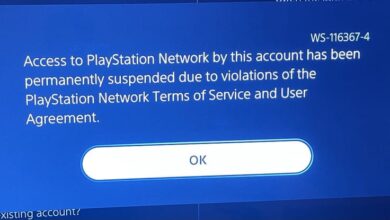كيفية توصيل جهاز PS4 وتكوينه بالإنترنت باستخدام شبكة Wi-Fi أو شبكة الهاتف المحمول خطوة بخطوة

منذ النجاح الأولي الذي حققه جهاز Playstation 1. تميزت شركة Sony بنموذج من وحدات التحكم الترفيهية العائلية التي تحافظ على نفس البنية.
بهدف التعرف عليه بسهولة وإنشاء اتصال بين وحدة التحكم والجمهور. وإضافة تفاصيل صغيرة مع كل إصدار جديد، مما يسمح تنزيل وتثبيت خدمات البث وتحسين نظام الرسومات.
قدم الأخير تحسينات تقنية مختلفة لتمييز نفسه عن Playstation 3 من خلال وجود أزرار فعلية لتشغيل وحدة التحكم وإخراج الأقراص. بينما تقليل الضوضاء الناتجة عن نظام التهوية لتحسين المدة التي يمكن أن يظل فيها في وضع النوم أو الراحة دون تعرضه للتلف. وذلك بهدف استهلاك أقل قدر ممكن كمية الطاقة الممكنة.
يعمل جهاز Playstation 4 بواجهة مبسطة. مما يجعله واحدًا من أكثر أجهزة الجيل الجديد محافظةً في السوق، دون تحمل العديد من المخاطر. فهو يحتوي على وحدة تحكم رائعة تتيح لك قم بتوصيل عصا التحكم بجهاز Android بدون الجذر وبدون كابل. مما يوفر المزيد من التنوع لوحدة التحكم مقارنة بمنافسيها المباشرين.

إن أفضل تعديل لنظام التشغيل الجديد هو إدراج أنشطة الخلفية. والتي تقدم تسجيل الفيديو، زيارة المتجر، وعرض الإنجازات و ابحث عن أصدقاء دون الحاجة إلى مغادرة اللعبة بخلاف سابقتها.
إضافة اتصالات اجتماعية جديدة لبث الألعاب المباشرة عبر الإنترنت. للاستمتاع بالوظائف الجديدة. من الضروري معرفة كيفية الاتصال والتهيئة جهاز PS4 متصل بالإنترنت عبر شبكة Wi-Fi أو شبكة الهاتف المحمول.
قم بتوصيل وحدة تحكم PS4 بالإنترنت عبر الكابل أو شبكة Wi-Fi
لتجنب مشاكل الاتصال اللاسلكي أو المتطفلين على شبكة Wi-Fi لديك التي تعيق اتصالك عبر الإنترنت. يمكنك توصيل جهاز Playstation 4 الخاص بك مباشرةً بالشبكة الشبكة باستخدام كابل LAN. فقط اذهب إلى الإعدادات > الشبكة > قم بإعداد اتصال بالإنترنت وحدد استخدام كابل LAN.
يمكنك تحديد الخيار السهل لتكوينه تلقائيًا كمعيار حيث ستكتشف وحدة التحكم الشبكة وتتصل بها مباشرة. أو الخيار مخصص في حالة رغبتك في تكوينه ليناسب بيئتك الشخصية. مع عرض تسجيل الدخول تكوين عنوان IP يدويًا، اسم مضيف DHCP، وDNS، وMTU، والوكيل.
من ناحية أخرى. لتوصيل وحدة تحكم Playstation 4 الخاصة بك لاسلكيًا عبر شبكة Wi-Fi. ما عليك سوى اتباع نفس خطوات الطريقة السابقة وفي وقت قصير ستكون متصلاً وجاهزًا للعب عبر الإنترنت. اذهب إلى الإعدادات > الشبكة > قم بإعداد اتصال بالإنترنت وحدد استخدام Wi-Fi.
تمامًا مثل الاتصال المباشر عبر الكابل. يتيح لك هذا الخيار تكوين سهولة اكتشاف الشبكة اللاسلكية المتاحة والاتصال بعد إدخال المفتاح. يمكنك أيضًا حفظ نقاط الوصول إذا كانت تدعم WPS أو AOSS، على الرغم من أن الأخير متاح فقط في بعض البلدان.
بينما تسمح لك الإعدادات المخصصة بتغيير عنوان IP واسم مضيف DHCP وإعدادات DNS وMTU والوكيل يدويًا. وبمجرد الانتهاء سيطلب منك اختبار الاتصال بالإنترنت للتأكد من أن العملية قد تمت دون مشاكل.
قم بتوصيل وحدة تحكم PS4 بشبكة الهاتف المحمول
مثل الطرق السابقة. يحتوي هذا الخيار على خطوات مشابهة مع اختلاف بسيط وهو يجب علينا تهيئة شبكة الهاتف المحمول حتى تتمكن وحدة التحكم من استخدامها يمكن اكتشافه والاتصال به.

لتحويل جهازك المحمول إلى نقطة وصول، علينا فقط الانتقال إلى إعدادات الهاتف > الانترنت والشبكات > نقاط الاتصال والأجهزة المحمولة > نقطة اتصال Wi-Fi لتنشيط شبكة الجوال.
قم بإدراج الاتصال على الهاتف. ثم اتبع نفس الخطوات من الطرق السابقة لتوصيل جهاز Playstation 4 باللون الأحمر. من المهم أن ندرك أن طريقة الاتصال هذه هي الأفضل مقارنة بما تم ذكره سابقًا، وأنها تستهلك قدرًا كبيرًا من بيانات الهواتف المحمولة. بحيث تضمن الحصول على خطة بيانات جيدة بما فيه الكفاية.
أخيرًا، تتيح لك وحدة تحكم Playstation 4 أيضًا خيار التنشيط من الشبكة إذا كنت تستخدم اللعب عن بعد من الكمبيوتر للتحكم في جهازك وحدة التحكم من جهاز موجود في مكان آخر، طالما أن لديك اتصال إنترنت عالي السرعة.